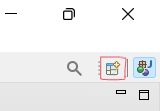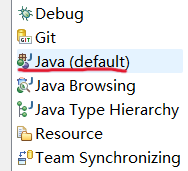| Eclipse2022年新版使用详细指南 | 您所在的位置:网站首页 › eclipse的功能是什么 › Eclipse2022年新版使用详细指南 |
Eclipse2022年新版使用详细指南
|
1.官网下载链接 网址:https://www.eclipse.org/downloads/ 2.选择workspace(工作空间) 像我自己分出了一个E盘,用于存储数据,所以我先在E盘建了一个文件夹,因为是测试嘛,所以命名为newtest;然后在eclipse的开始界面点Browes,选择刚才创的文件夹;或者可以直接输入你所创文件夹的路径; 然后点Launch
记住最好不要勾选红圈圈里边的小框框,不然以后每次eclipse都会默认打开当前的workspace 然后进入当前界面,直接Hide就可以了。之后就可以根据个人习惯,“改造”eclipse啦!
2.选择透视图
点击红框框里的图案,选择透视图
在这个列表中,选择有红色下划线的选项就可以了,然后点击Open
然后像这些不常用的,我就点掉了,另外,其它结构可以通过图中圈出的放大镜图案搜索打开
3.设置编码集(这一步很重要)
选择屏幕左上角的windows,然后点击preferences;打开General,选择下面的workspace,在Text file encoding项改为Other,并选择UTF-8,然后选择Apply and Close
4.更改字体
同样是选择屏幕左上角的windows,然后点击preferences;之后,打开General,打开Appearance,点击Colors and Fonts,打开Basic
然后找到Text Font
双击就能选择字体啦,选择完之后记得点确认
5.选择自己的常用工具 还是一样选择Windows,然后点Perspective,之后是Customize Perspective
再选择Menu Visibility,打开File,点掉New前边的蓝勾勾(因为我这里是原先配过的,所以不不是一道小弯勾,而是一道减号),之后点开自己重新选择自己经常用的工具
我一般选择这几个
另外,还有Enum,Annotation,JUnit Test Case 完后点击界面下方的Apply and Close 就可以了 6.保存当前透视图 依然是先选择Windows,然后点Perspective,不过这次第三次改点Save Perspective…了
依然选择后面带小括号,里边标注有default的,然后点击Save,Yes 7.实现第一个Java程序Hello World 点击 1. 处创建一个java项目,然后在project name一栏为其命名,我因为是测试,所以起名为Test; 然后将 2. 处的设置改为JavaSE-1.8;再点击Finish
右键点击刚才新建的项目,选择New,里边Package是包,Class是类,Folder用于创建附属文件夹,File即文件
创建方式都很简单,写好名字,点击Finish即完成创建 |
【本文地址】